Esistono due metodi per eliminare le informazioni personali di un utente.
Opzione 1: sovrascrivi le informazioni personali
È buona prassi disattivare gli utenti anziché eliminarli per conservare la cronologia e i contenuti degli utenti. Per maggiori dettagli, consulta la documentazione relativa alla rimozione dell'accesso utente.
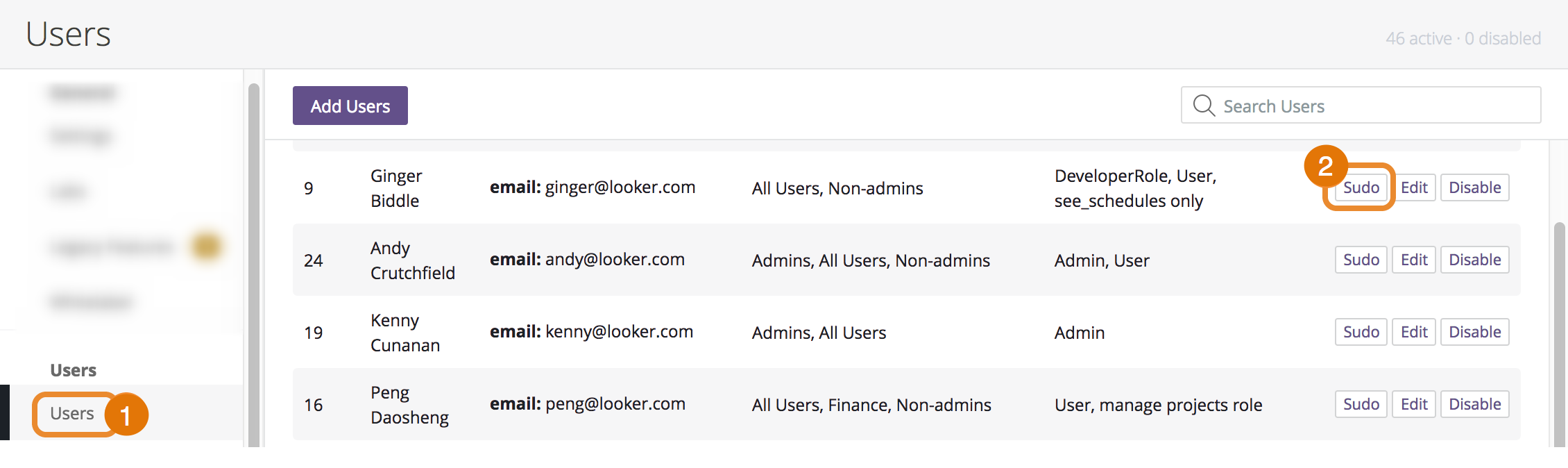
- Vai alla pagina Utenti nel pannello Amministrazione di Looker.
Seleziona il pulsante Sudo a destra delle informazioni dell'utente per rubare l'identità dell'utente.

Vai all'Account dell'utente.
Elimina o sovrascrivi gli attributi utente modificabili dall'utente che contengono informazioni personali. Questi non vengono sempre visualizzati nella pagina di amministrazione dell'utente.
Seleziona Salva.
Seleziona Interrompi Sudo nella barra rossa nella parte superiore dello schermo.

Torna alla pagina Utenti nel pannello Amministrazione di Looker.
Seleziona Modifica per visualizzare i dettagli dell'utente.

Imposta lo stato dell'account dell'utente su Disattivato.
Sostituisci Nome con un altro nome, ad esempio "utente-disattivato-1".
Sostituisci Cognome con un altro nome, ad esempio "utente-disattivato-1".
Sostituisci Email con un altro valore, ad esempio "disattivato@utente-1.com".
Elimina o sovrascrivi gli attributi utente che contengono informazioni personali. Se l'origine di un attributo è "Impostazione di sistema", non puoi modificarlo direttamente. Looker lo aggiornerà man mano che esegui questa procedura.
Elimina o sovrascrivi i campi di filtro di accesso che contengono informazioni personali.
Seleziona Salva.
Assicurati di gestire l'attività Git dell'utente.
Opzione 2: elimina l'utente
L'eliminazione di un utente è irreversibile. Prima di farlo, prendi in considerazione le esigenze di conformità e sicurezza della tua organizzazione.
In genere, Looker suggerisce di disattivare un utente. Se elimini un utente, tutta la sua cronologia e i suoi contenuti vengono cancellati e non possono essere recuperati. Per maggiori dettagli, consulta la documentazione relativa alla rimozione dell'accesso utente.
Per eliminare l'utente, vai alla pagina Utenti nel riquadro Amministrazione di Looker e segui questi passaggi:
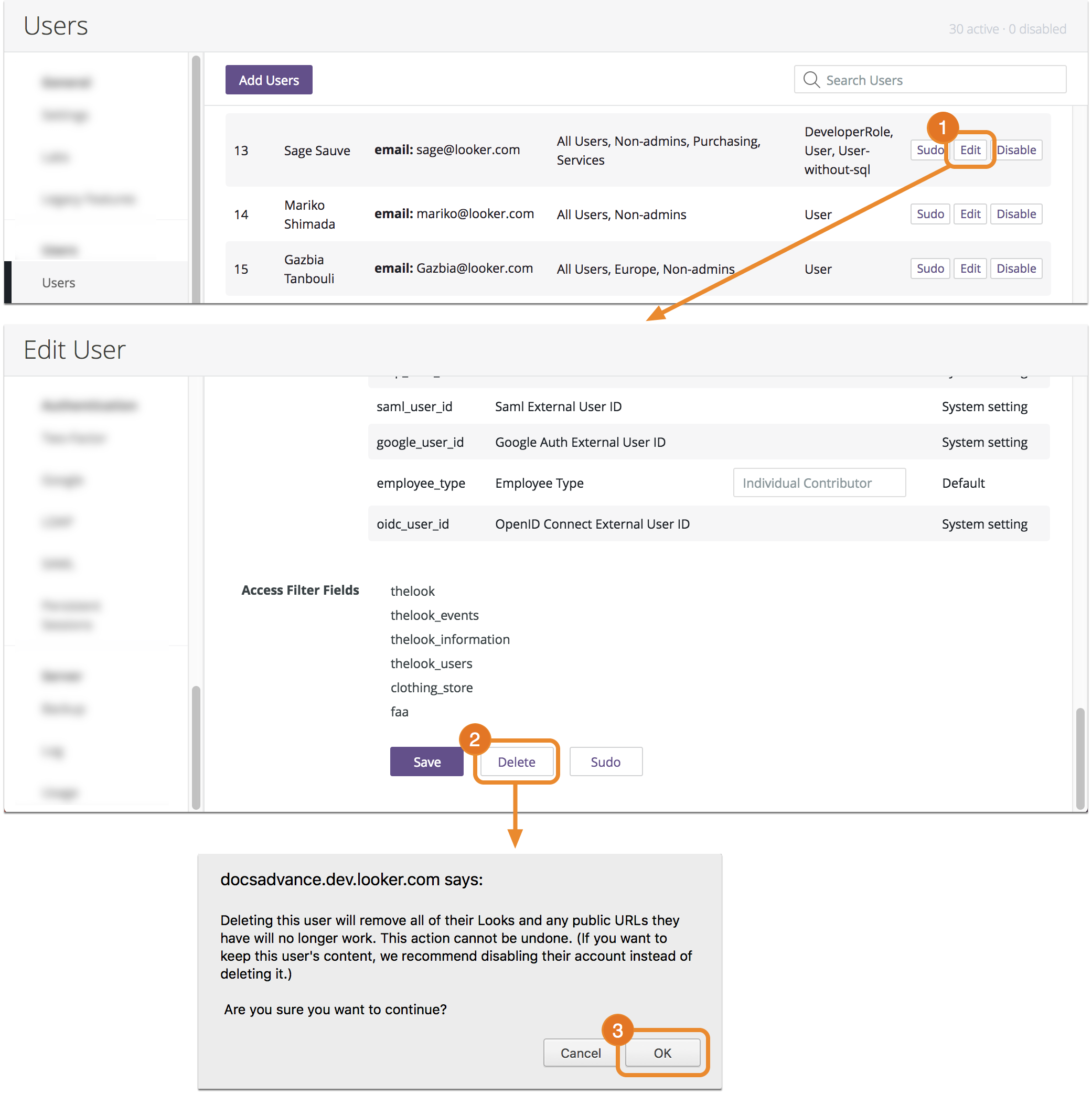
- Per visualizzare i dettagli dell'utente, seleziona il pulsante Modifica a destra delle informazioni dell'utente.
- Scorri fino in fondo alla pagina e seleziona Elimina.
- Conferma l'eliminazione.
Assicurati di gestire l'attività Git dell'utente.
Eliminazione dell'attività Git dell'utente
I nomi dei rami sviluppatore di Looker contengono il nome e il cognome dell'utente. Devi eliminare il ramo Git di qualsiasi utente di Looker.
Se ospiti il tuo repository Git, chiedi all'amministratore di Git di eliminare il ramo dell'utente.
Se il tuo repository Git è ospitato su Looker, contatta privacy@looker.com per richiedere l'eliminazione del ramo.
Considerazioni sull'autenticazione SSO
Se utilizzi un metodo di accesso SSO (Single Sign-On), come SAML, LDAP, OpenID o Google, non è sufficiente modificare le informazioni utente sul tuo provider SSO. Looker archivia copie delle informazioni degli utenti. Per eliminare le informazioni in Looker, devi completare i passaggi descritti in questa pagina della documentazione. La rimozione delle informazioni utente dal provider SSO non comporta la rimozione delle credenziali di autenticazione dell'API.

